ウェブ上でAppleアカウントのログインエラーを修正する方法

ブラウザ上のAppleアカウントのウェブインターフェースでは、個人情報の確認、設定の変更、サブスクリプションの管理などを行うことができます。しかし、さまざまな理由でサインインできない場合があります。
実際には何も影響はありませんが、特にiPhoneで写真を撮る際に、スマートフォンのカメラのシャッター音がうるさいと感じる人は多いでしょう。Androidでは、カメラのシャッター音を簡単に消すことができます。
しかし、iPhone では異なります。iPhone カメラのシャッター音をオフにするにはヒントが必要であり、以下のヒントのいずれかを参照してください。
記事の目次
iPhoneのシャッター音をオフにしながら動画を録画するのに役立つヒントをご紹介します。カメラアプリを開き、ビデオ録画を選択して録画開始ボタンをクリックすると、左隅に丸いボタンが表示されます。それをクリックすると、その瞬間にカメラが捉えた写真が撮影されます。
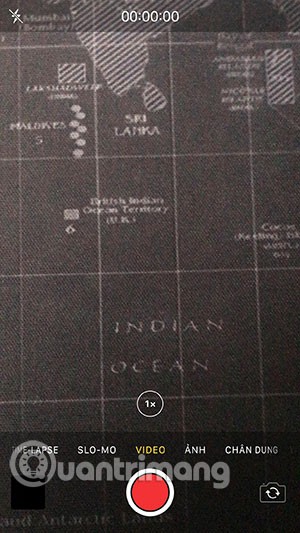
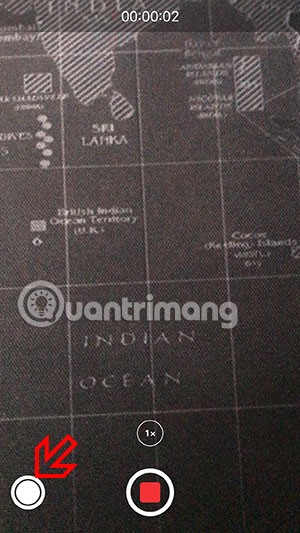
まず、「設定」に移動し、下にスクロールして「カメラ」>「設定を保存」を選択します。
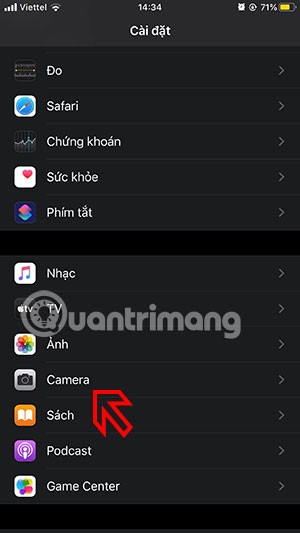
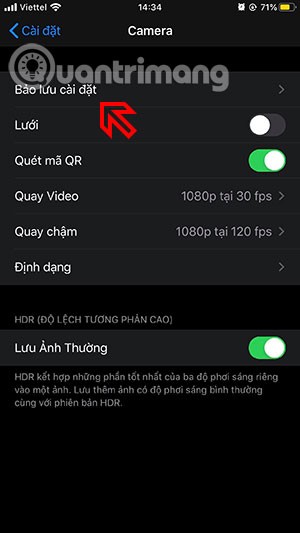
次に、Live Photoを緑色に点灯させ、カメラに戻り、中央のLive Photoアイコンを選択して写真を撮影します。シャッターボタンを押すと、小さな(気にならない程度の)音が鳴ります。
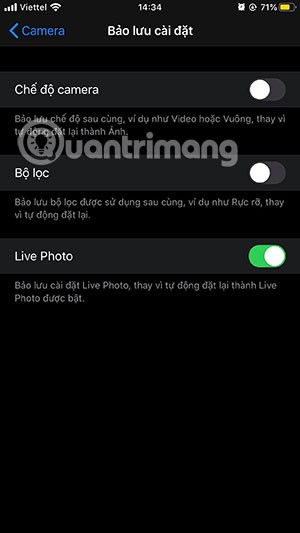
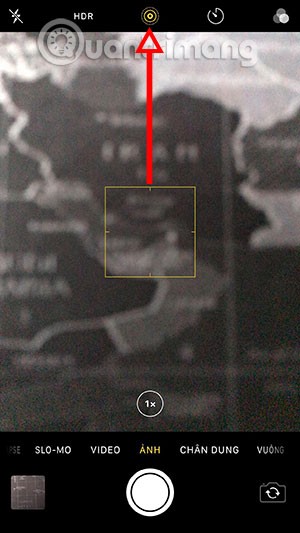
上記の2つの簡単な方法を使えば、iPhoneで写真を撮るときに音を消すことができます。特に最初の方法は、動画の録画と写真の撮影の両方を同時に行えるので、非常に便利です。
iPhoneのカメラのシャッター音を消す最も簡単な方法は、左上にあるサイレントボタンを使うことです。このボタンをオンにすると、iPhoneが振動し、画面上の通知がサイレントモードになります。カメラのシャッター音を素早く消したい場合は、これが最も簡単な方法です。

ミュートボタンが機能しない場合はどうすればよいですか?次に試せるのは、音量を下げることです。左側にある音量を下げるボタンを使います。音量が最大になるまで押し続けます。ただし、カメラアプリを起動する前にこの操作を行う必要があります。そうしないと、ボタンを押し続けた際に連写モードになってしまいます。

iPhoneの音量を下げる2つ目の方法は、コントロールセンターにアクセスすることです。iPhone X以降の場合は、画面の右隅から下にスワイプしてコントロールセンターを開きます。iPhone 8以前の場合は、画面の下から上にスワイプします。音量バーを一番下までスライドします。
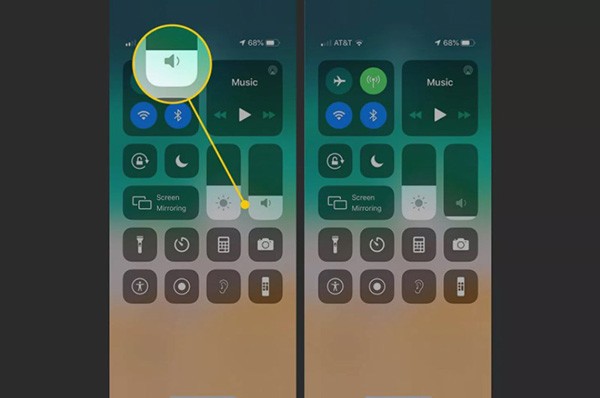
コントロールセンターでは、ベルアイコンをタップしてサイレントモードに切り替えることもできます。ベルに×印が付いていないときは、サイレントモードになっています。
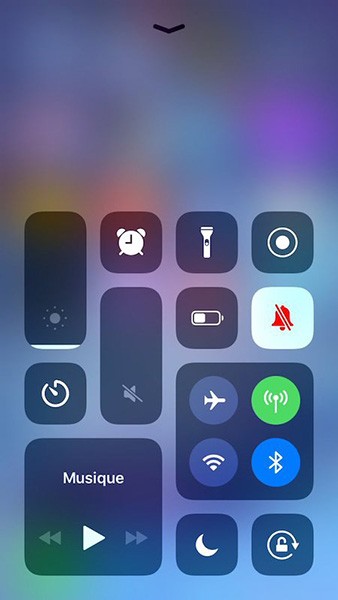
日本や韓国など一部の国では、iPhoneのカメラのシャッター音をオフにできません。これらの国で製造されたiPhoneをお持ちの場合、カメラのシャッター音をオフにする方法はありません。静かにしたい場合は、ヘッドフォンを接続して音をミュートするか、サードパーティ製のカメラアプリを使用してください。
少し変わった方法もあります。音楽を再生してから写真を撮ると、iPhoneのカメラのシャッター音が聞こえなくなります。iPhoneで音楽プレーヤーを開き、このインターフェースを終了してカメラを起動し、写真を撮ります。するとすぐに写真が撮影され、シャッター音もある程度聞こえなくなります。
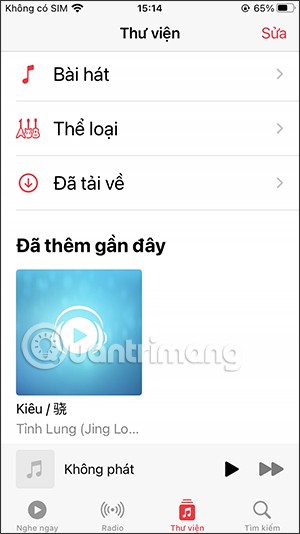
ヘッドフォンを使うのも、iPhoneのカメラのシャッター音を消すのにとても便利です。カメラのシャッター音が漏れてしまう心配も、iPhoneのカメラのシャッター音を消すために音楽を流す必要もありません。
iPhone の音をすばやくミュートする方法の 1 つは、Assistive Touch を使用することです。Assistive Touch では、仮想ホームボタン アイコンをタップするだけです。
ステップ1:
iPhone の設定インターフェースで、「アクセシビリティ」をクリックし、「タッチ」をクリックします。
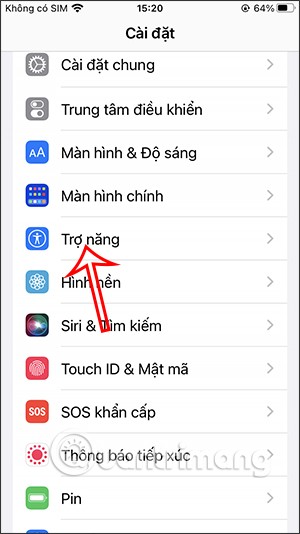
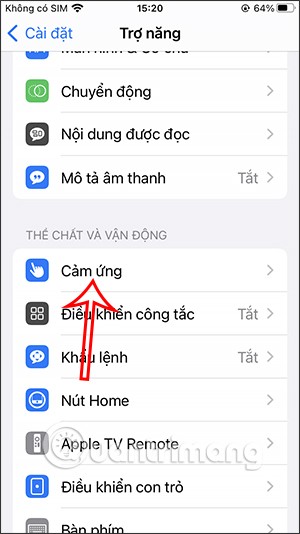
ステップ2:
AssistiveTouchをクリックし続け、iPhoneの仮想ホームボタンがまだオンになっていない場合はオンにします。下にスクロールして「コントロールメニューをカスタマイズ」をクリックします。
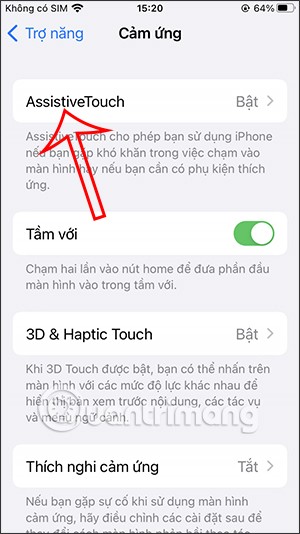
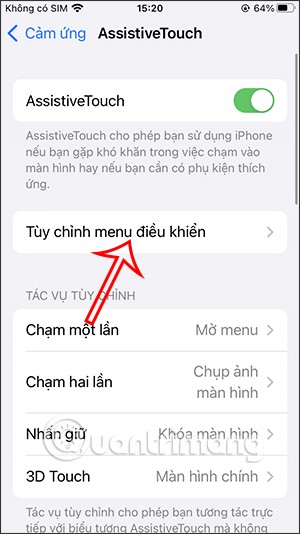
ステップ3:
次に、 -アイコンをクリックして他のクイックアクセスアイコンをキャンセルし、残りが1つになったらクリックして変更します。次に「ミュート」をクリックし、「完了」をクリックして保存します。
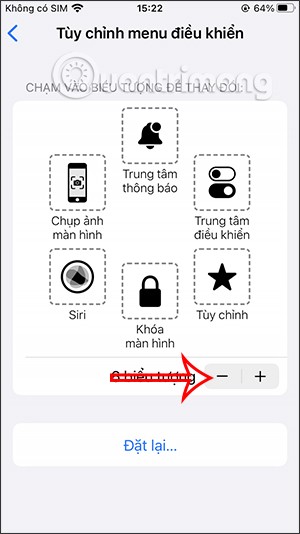
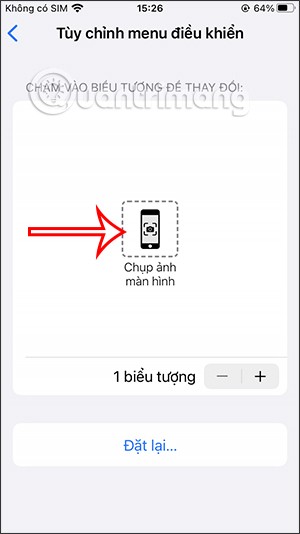
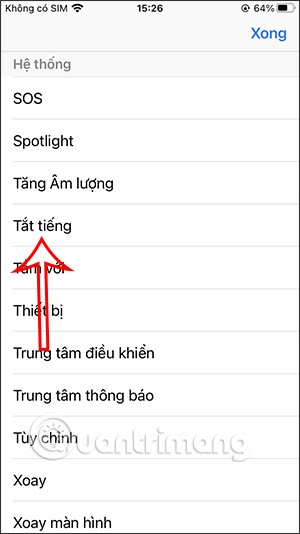
iPhoneでスクリーンショットを撮る際、シャッター音を消すのはとても簡単です。本体左側のサイレントスイッチをオンにするだけで完了です。これでiPhoneで無音のスクリーンショットが撮れます。
ブラウザ上のAppleアカウントのウェブインターフェースでは、個人情報の確認、設定の変更、サブスクリプションの管理などを行うことができます。しかし、さまざまな理由でサインインできない場合があります。
「探す」機能が不正確になったり、信頼できなくなったりした場合は、いくつかの調整を加えることで、最も必要なときに精度を高めることができます。
近距離無線通信は、デバイス同士が通常数センチメートル以内の近距離にあるときにデータを交換できる無線技術です。
Appleは、低電力モードと連動して動作する「アダプティブパワー」を導入しました。どちらもiPhoneのバッテリー寿命を延ばしますが、その仕組みは全く異なります。
他のソースからiPhoneにアプリケーションをインストールする場合は、そのアプリケーションが信頼できるものであることを手動で確認する必要があります。確認後、アプリケーションはiPhoneにインストールされ、使用できるようになります。
何らかのエラーによりアプリケーションが iPhone 画面に表示されない場合でも、ユーザーは iPhone 上でアプリケーションを簡単に削除できます。
Appleの写真アプリは写真の切り抜きなどの基本的な作業には便利ですが、高度な編集機能はそれほど多くありません。そこで、サードパーティ製の画像編集ソフトが役立ちます。
iOS 26 では、個人のアクセシビリティ設定を iPhone または iPad 間で共有できる新しい機能が導入されています。
ファミリー共有を使用すると、Apple のサブスクリプション、購入、iCloud ストレージ、位置情報を最大 6 人と共有できます。
iOS 14 では、ピクチャー イン ピクチャー (PiP) を使用して YouTube 動画をオフスクリーンで視聴できますが、YouTube はアプリ上でこの機能をロックしているため、PiP を直接使用することはできません。以下で詳しく説明するいくつかの小さな手順を追加する必要があります。
iOS 26 では、不在着信のリマインダーを設定するための非常にシンプルな機能が導入され、重要な電話の折り返しを忘れる可能性を最小限に抑えることができます。
ウィジェットはiPhoneをより便利にするはずですが、そのポテンシャルを十分に発揮していないものが多くあります。しかし、いくつかのアプリを使えば、ウィジェットを時間をかけるだけの価値があるものにすることができます。
iPhone のメール アカウントからサインアウトすると、アカウントが完全に終了し、別のメール サービスに切り替わります。
頻繁に誰かに連絡する必要がある場合は、いくつかの簡単な手順で iPhone でスピード通話を設定できます。
iOS 16 では、より多くのオプションを使用して iOS 16 ロック画面をカスタマイズするなど、ユーザーに多くのエクスペリエンスがもたらされます。
高価なSamsung Galaxyを、市場に出回っている他のスマートフォンと全く同じ見た目にする必要はありません。少し手を加えるだけで、より個性的でスタイリッシュ、そして個性的なスマートフォンに仕上げることができます。
iOS に飽きて、最終的に Samsung の携帯電話に切り替えましたが、その決定に後悔はありません。
ブラウザ上のAppleアカウントのウェブインターフェースでは、個人情報の確認、設定の変更、サブスクリプションの管理などを行うことができます。しかし、さまざまな理由でサインインできない場合があります。
iPhone で DNS を変更するか、Android で DNS を変更すると、安定した接続を維持し、ネットワーク接続速度を向上させ、ブロックされた Web サイトにアクセスできるようになります。
「探す」機能が不正確になったり、信頼できなくなったりした場合は、いくつかの調整を加えることで、最も必要なときに精度を高めることができます。
携帯電話の最も性能の低いカメラがクリエイティブな写真撮影の秘密兵器になるとは、多くの人は予想していなかったでしょう。
近距離無線通信は、デバイス同士が通常数センチメートル以内の近距離にあるときにデータを交換できる無線技術です。
Appleは、低電力モードと連動して動作する「アダプティブパワー」を導入しました。どちらもiPhoneのバッテリー寿命を延ばしますが、その仕組みは全く異なります。
自動クリックアプリケーションを使用すると、ゲームをプレイしたり、デバイスで利用可能なアプリケーションやタスクを使用したりするときに、多くの操作を行う必要がなくなります。
ニーズに応じて、既存の Android デバイスで Pixel 専用の機能セットを実行できるようになる可能性があります。
修正には必ずしもお気に入りの写真やアプリを削除する必要はありません。One UI には、スペースを簡単に回復できるオプションがいくつか含まれています。
スマートフォンの充電ポートは、バッテリーを長持ちさせるためだけのものだと、多くの人が考えています。しかし、この小さなポートは、想像以上にパワフルです。
決して効果のない一般的なヒントにうんざりしているなら、写真撮影の方法を静かに変革してきたヒントをいくつか紹介します。
新しいスマートフォンを探しているなら、まず最初に見るのは当然スペックシートでしょう。そこには、性能、バッテリー駆動時間、ディスプレイの品質などに関するヒントが満載です。
他のソースからiPhoneにアプリケーションをインストールする場合は、そのアプリケーションが信頼できるものであることを手動で確認する必要があります。確認後、アプリケーションはiPhoneにインストールされ、使用できるようになります。






















